Wat is WhatsApp laatst gezien en hoe zet je het uit
WhatsApp is snel en interessant, maar je hebt niet altijd zin om te typen. In gevallen waarin je niet via deze sociale app wilt typen, maar je hebt een belangrijk zakelijk bericht ontvangen dat je moet lezen, kan de laatst geziene WhatsApp-optie je problemen geven met je vrienden. Wat betekent WhatsApp laatst gezien precies?
- 1. Wat is WhatsApp laatst gezien
- 2. Hoe WhatsApp laatst gezien handmatig te verbergen
- 3. Top 3 apps om WhatsApp laatst gezien te verbergen
1. Wat is WhatsApp laatst gezien
De naam zelf ontdekt alles in de laatst geziene WhatsApp-zaak. Deze functie dient om mensen te laten zien wanneer je voor het laatst WhatsApp hebt geopend om de berichten te lezen die je hebt ontvangen. Er zijn ook controles en dubbele controles om te markeren dat het bericht bij u is afgeleverd, maar het echte probleem is de laatst geziene functie. Als je berichten van die vervelende vriend van je wilt vermijden, maar tegelijkertijd met anderen wilt blijven typen, is laatst gezien je vijand. Zodra je WhatsApp binnengaat, zal het hem laten zien dat je online bent en bah – je bent onbeleefd, zo niet onbeleefd door opzettelijk de berichten van bepaalde mensen te vermijden.
Gelukkig zijn er manieren om dit te omzeilen. Facebook realiseerde zich dit probleem, dus hebben ze de app geüpdatet zodra ze deze hadden gekregen, zodat je de laatst gezien-functie van WhatsApp handmatig kunt wijzigen. Een ander goed nieuws is dat er apps zijn waarmee je je WhatsApp-berichten in incognitomodus kunt lezen.
2. Hoe WhatsApp laatst gezien handmatig te verbergen
Voordat we ons concentreren op de apps waarmee je je berichten op WhatsApp kunt lezen zonder weg te geven dat je online bent of dat je het bericht hebt gelezen, zullen we zien hoe je WhatsApp handmatig kunt verbergen voor het laatst gezien op je iOS- en Android-apparaten. Het proces is vrij gelijkaardig en heeft heel weinig verschillen, maar we zullen het in twee delen verdelen, voor het geval dat.
Verberg laatst gezien op WhatsApp op je iOS-apparaat
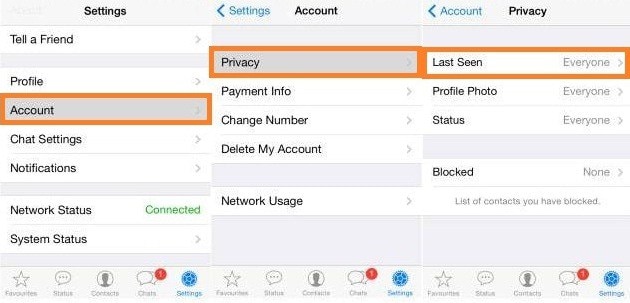
Dit geldt voor alle iPhones, iPads en andere Apple-producten die WhatsApp ondersteunen. Zodra u het opent, moet u Instellingen selecteren in de rechterbenedenhoek van uw scherm. Selecteer daarna accounts, klik vervolgens op privacy en kies tenslotte voor laatst gezien. Hier kun je selecteren wie kan zien wanneer je voor het laatst online was, of je wilt dat iedereen blijft of je wilt beperken tot je contacten, of misschien wil je niet dat iemand weet dat je hun bericht hebt gelezen. Wanneer je de gewenste instelling hebt gekozen, ga je gewoon terug naar de WhatsApp en de functie begint te werken.
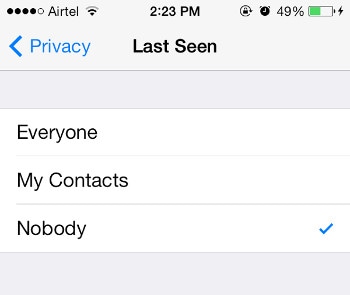
Verberg laatst gezien op WhatsApp op je Android-apparaat
Zoals we al zeiden, is het proces vergelijkbaar, behalve dat uw instellingenpictogram zich in het andere deel van het scherm bevindt. Zodra je het hebt gevonden, open je het en ga je naar Account -> Privacy, kies de laatst gezien optie en verander het zoals jij het wilt. Terwijl je hier bent, kun je ook instellen wie je profielfoto en status kan zien.
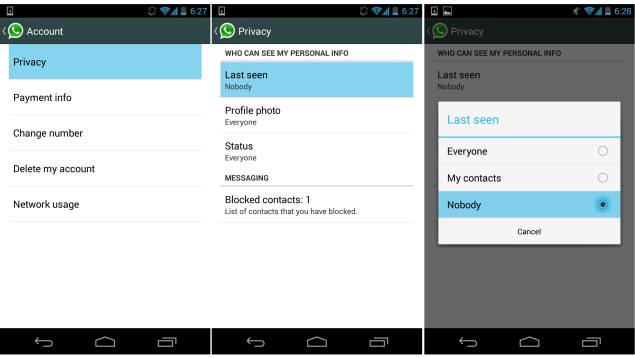
DrFoneTool – Android Data Recovery(WhatsApp-herstel)
- Herstel Android-gegevens door uw Android-telefoon en -tablet rechtstreeks te scannen.
- Voorbeeld bekijken en selectief herstellen wat je wilt van je Android-telefoon en -tablet.
- Ondersteunt verschillende bestandstypen, waaronder Berichten & Contacten & Foto’s & Video’s & Audio & Document & WhatsApp.
- Ondersteunt 6000+ Android-apparaatmodellen en verschillende Android-besturingssystemen.
3. Top 3 apps om WhatsApp laatst gezien te verbergen
Shh Niet laatst gezien of gelezen
Wanneer u op Google Play zoekt op de term ‘laatst gezien’, is dit de app die als eerste in de lijst wordt weergegeven, en dat is niet voor niets. Shh No Last Seen or Read stelt je in staat om alle berichten die je op WhatsApp hebt ontvangen in incognitomodus te lezen, zonder dat de blauwe dubbele vink in de app verschijnt. Het beste van deze app is dat je niet naar de offline modus hoeft te gaan of je internetverbinding hoeft te verwijderen.

Het werkt als volgt: voor elke melding die je krijgt voor nieuwe WhatsApp-berichten, maakt deze app een nieuwe melding zodat je deze in de incognitomodus kunt lezen, zodat je vrienden geen blauwe dubbele controle krijgen. Vanwege enkele beperkingen kun je echter niet reageren op berichten via Shh, je moet naar je WhatsApp gaan en je online status laten zien, maar dit is meer dan genoeg, aangezien de app gratis is.
W-Tools | Markeer laatst gezien verbergen
Met deze app kun je je WhatsApp-berichten lezen zonder dat je je zorgen hoeft te maken dat je online tijdstempel wordt gewijzigd of dat je activiteit in WhatsApp wordt onthuld. De manier waarop W-Tools werkt, is door uw wifi- en mobiele internetverbinding uit te schakelen. Je opent gewoon de app en klikt op ‘Service starten’ om je internet uit te schakelen, en vervolgens WhatsApp in te voeren en veilig berichten te lezen zonder dat je vrienden de WhatsApp laatst gezien een blauwe dubbelcheck krijgen of de melding dat je online bent. Als je klaar bent, verlaat je WhatsApp gewoon door op de terugknop te klikken. Zodra je dit doet, zal W-Tools je internetverbinding inschakelen en automatisch alle berichten verzenden die je in WhatsApp hebt getypt.
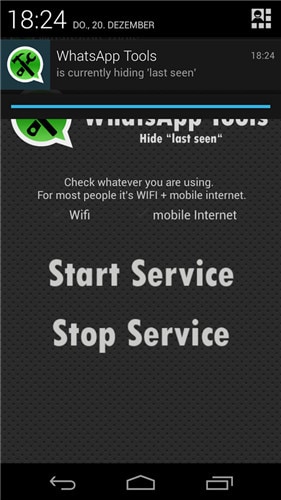
Er is nog een functie die W-Tools heeft die voor u interessant kan zijn. Het is een beroemde WhatsApp-bommenwerper, waarmee je de WhatsApp van je vrienden kunt spammen door simpelweg één bericht in te voeren. Er is geen root nodig om deze functie te gebruiken, maar zorg ervoor dat je het zorgvuldig gebruikt, omdat het ervoor kan zorgen dat de WhatsApp van je vrienden een tijdje wordt geblokkeerd, en dat is niet het doel van je grap.
Laatst gezien uit
Deze app lijkt veel op degene die we eerder hebben beschreven en schakelt je laatst geziene WhatsApp-markering uit door je verbinding uit te schakelen. Nadat je de app hebt geopend, moet je kiezen welke verbindingen je wilt uitschakelen (het is het beste om beide te kiezen, voor de zekerheid) en vervolgens op ‘Go Stealth’ klikken.
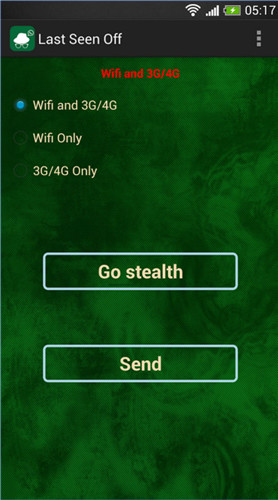
Dit leidt je automatisch naar je WhatsApp om door je berichten te bladeren zonder te ontdekken dat je online bent en waar nodig te antwoorden. Als je klaar bent, druk je op de terugknop totdat je terugkeert naar de Last Seen Off-app en vervolgens de optie hebt om op verzenden te klikken om alle berichten te verzenden of de app te verlaten, beide zijn hetzelfde.
Laatste artikels

